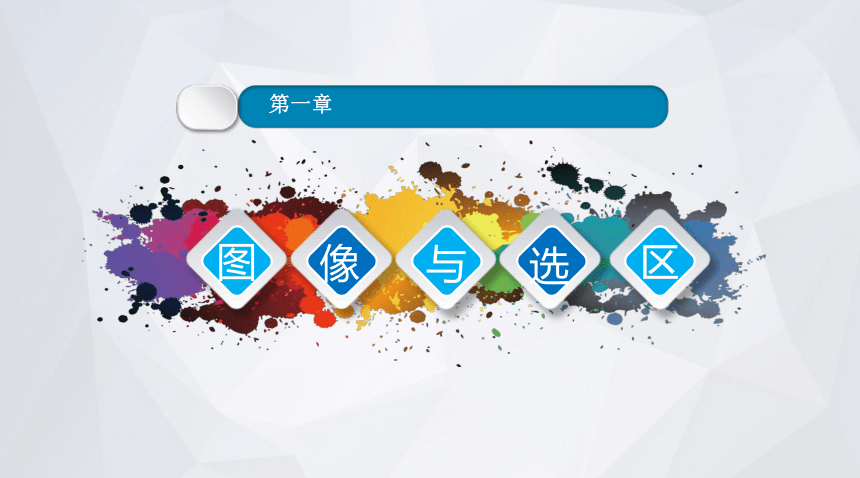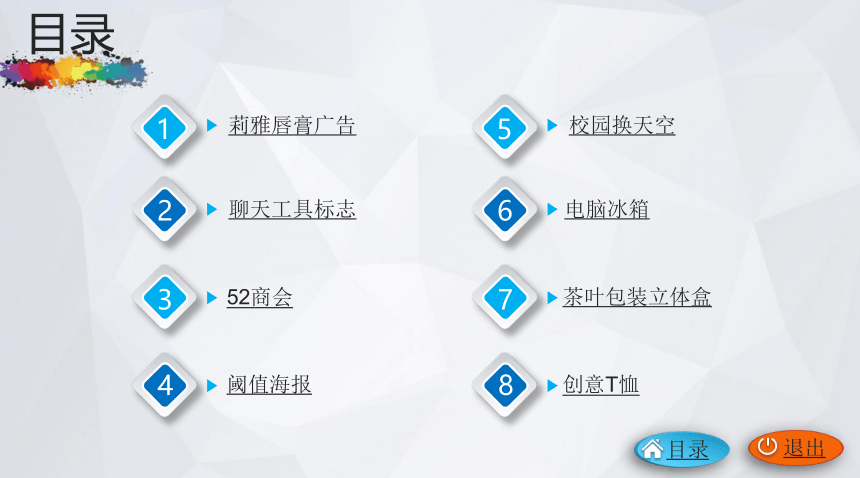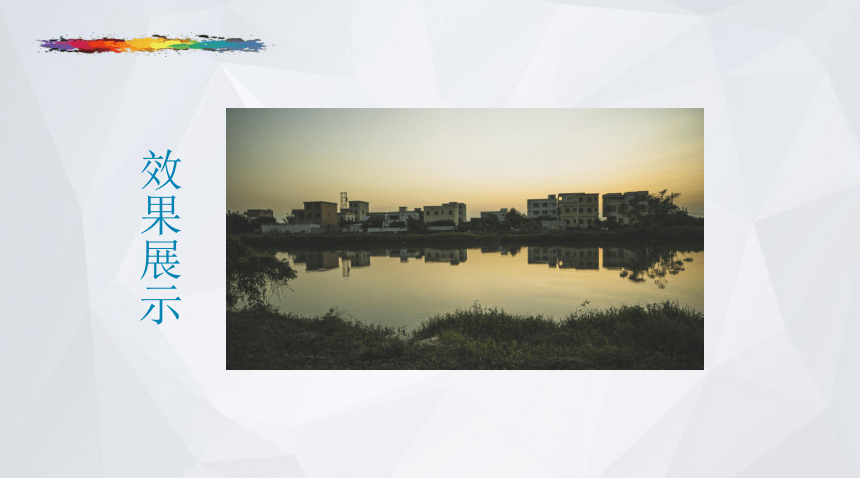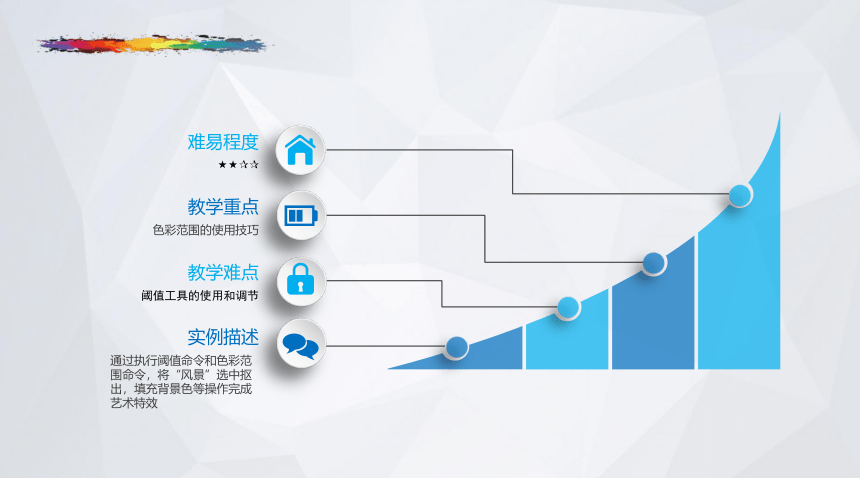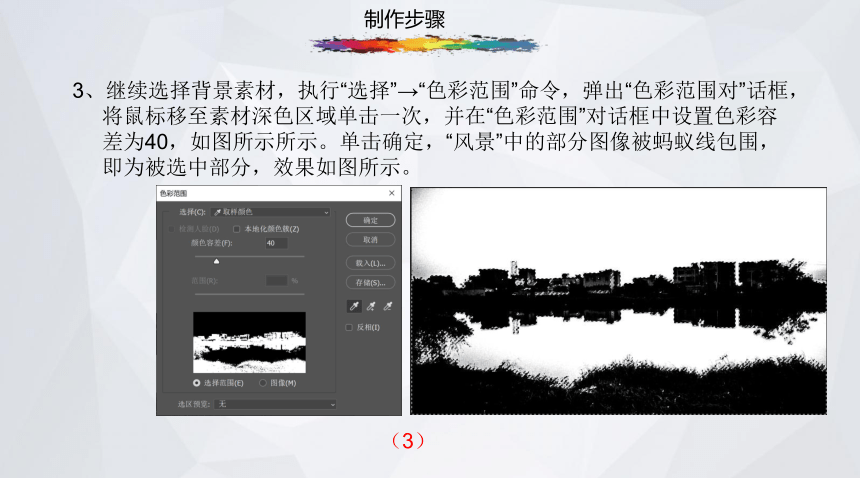资源简介
资源简介
(共19张PPT)
图
像
与
选
延迟符
第一章
区
1
2
3
4
目录
延迟符
莉雅唇膏广告
5
6
7
8
校园换天空
聊天工具标志
52商会
阈值海报
电脑冰箱
茶叶包装立体盒
创意T恤
目录
退出
4
延迟符
1.7:阈值海报
目录
退出
延迟符
效果展示
难易程度
教学重点
色彩范围的使用技巧
教学难点
阈值工具的使用和调节
实例描述
通过执行阈值命令和色彩范围命令,将“风景”选中抠出,填充背景色等操作完成艺术特效
延迟符
制作步骤
延迟符
1、按Ctrl+N新建“海报”文档,宽3000像素、高1400像素、分辨率96,
RGB颜色模式,如下图。
2、执行“图像”→“调整”→“阈值”命令,弹开“阈值”对话框,设置“阈值色阶”的
参数为100,单击“确定”后,如下图所示。
(1)
(2)
制作步骤
延迟符
3、继续选择背景素材,执行“选择”→“色彩范围”命令,弹出“色彩范围对”话框,
将鼠标移至素材深色区域单击一次,并在“色彩范围”对话框中设置色彩容
差为40,如图所示所示。单击确定,“风景”中的部分图像被蚂蚁线包围,
即为被选中部分,效果如图所示。
(3)
制作步骤
延迟符
4、按V快捷键,切换至移动工具,将鼠标指针移至蚂蚁线内,按住鼠标左键,
拖曳选区里的内容至“阈值海报”文件松开,在“阈值海报”文件中生成新图
层“图层1”。按Ctrl+T组合键将“风景”进行自由变换,调整图像的大小,并
移动到合适的位置,如图所示。“图层”面板如图所示。
(4)
制作步骤
延迟符
5、设置前景色为绿色(#2f7745),选中“背景”图层,按Alt+Delete组合键给
“背景”图层填充颜色,效果如图所示,对应的“图层”面板如图所示。
6、置入“文字.png”,完成最终效果图,如下图。
7、完成操作,保存文件。
(5)
(6最终效果)
(5)
1.8 拓展练习:
延迟符
水彩海报
图右所示为水彩海报效果图,该效果图主要通过阈值命令、色彩范围命令抠取图像,并设置图层模式等操作完成。
5
延迟符
1.9:校园换天空
目录
退出
延迟符
效果展示
0
1
2
难易程度:
利用魔棒工具抠出天空区域,并通过反选命令到楼群建筑、曲线命令调整楼群明暗度、裁剪
工具等操作来更真实的再现晚霞的景色。
魔棒的使用技巧
对夕阳晚霞光线的理解和调节
延迟符
教学重点
教学难点
实例描述
制作步骤
延迟符
1、按Ctrl+O快捷键(菜单法:“文件”-“打开”),选择“校园”素材作为
背景素材,打开后的效果如下图。
2、按W快捷键,工具自动跳转到“快速选择工具”图标 ,鼠标左键长按该
图标(或鼠标右键单击)弹开如下图示的菜单,选魔棒工具 ,设置其属
性栏的参数,容差:32,勾选“连续”,如下图示。
(1)
(2)
(2)
制作步骤
延迟符
3、用魔棒工具在“校园”素材中的天空区域单击鼠标,得到如下图示的部分
选区。按住Shift键,继续单击没有选中的天空区域,可以进行加选,直至
天空被全部选中,如下图。
(3)
(3)
制作步骤
延迟符
4、按Ctlr+Shift+I快捷键进行反向选择(菜单法:“选择”-“反向”),则
选区转换成如下图的选区。
5、按Ctrl+J快捷键复制选区内的图层,得到“图层1”,图层面板如下图。
(5)
(4)
制作步骤
延迟符
6、选中背景图层,置入“天空”素材,按Ctrl+T快捷键对素材进行自由变换,
移动到如下图的位置,此时的图层面板如下图。
7、选中“图层1”,按Ctrl+M快捷键(菜单法:“图像”-“调整”-“曲
线”),对曲线进行如下图示的调整,单击“确定”后,得到如下图。
(6)
(7)
制作步骤
延迟符
8、按C快捷键工具自动跳转到裁剪工具 ,移动上方裁剪框,如下图。双击鼠
标确定裁剪,裁剪后如下图。
9、完成操作,保存文件。
(8)
(8最终效果)
1.10 拓展练习:
延迟符
广美校园
图右所示为更换广美校园天空的效果图,该图像主要通过色彩范围进行抠图,并完成天空的有效更换。
展开更多......
收起↑
 资源预览
资源预览
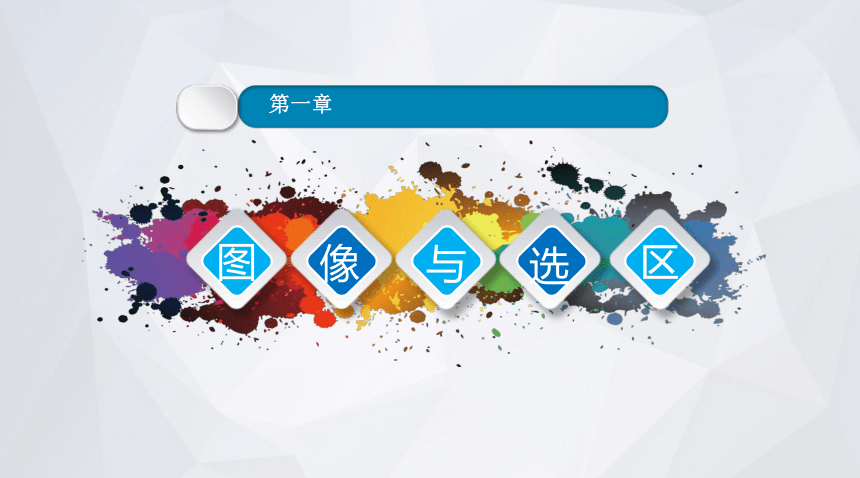
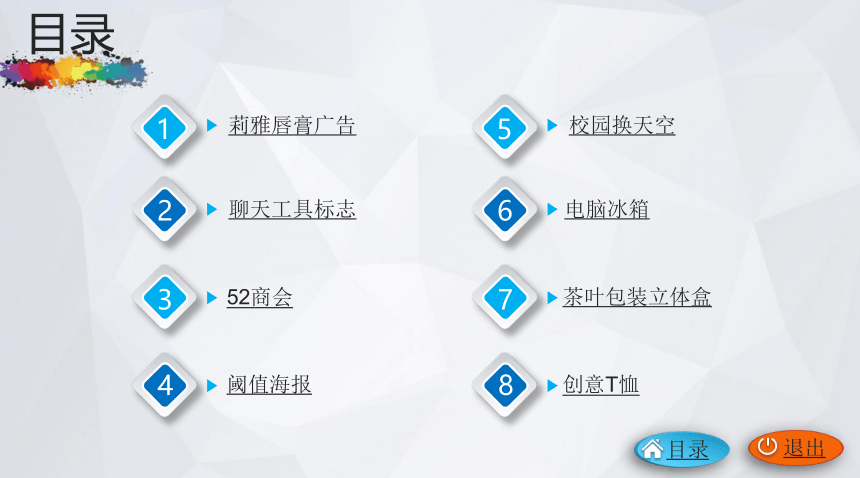

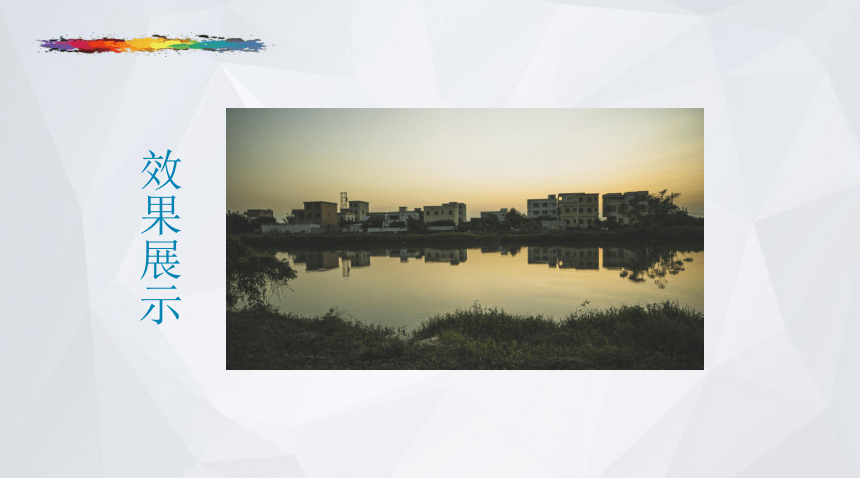
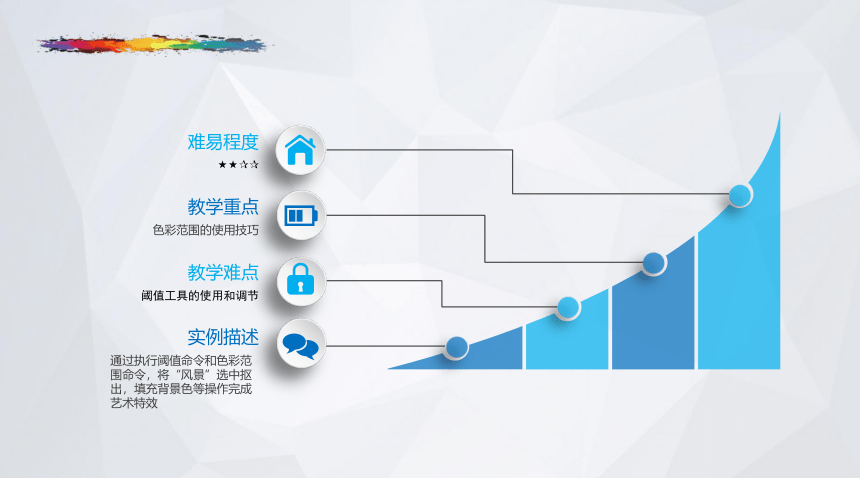

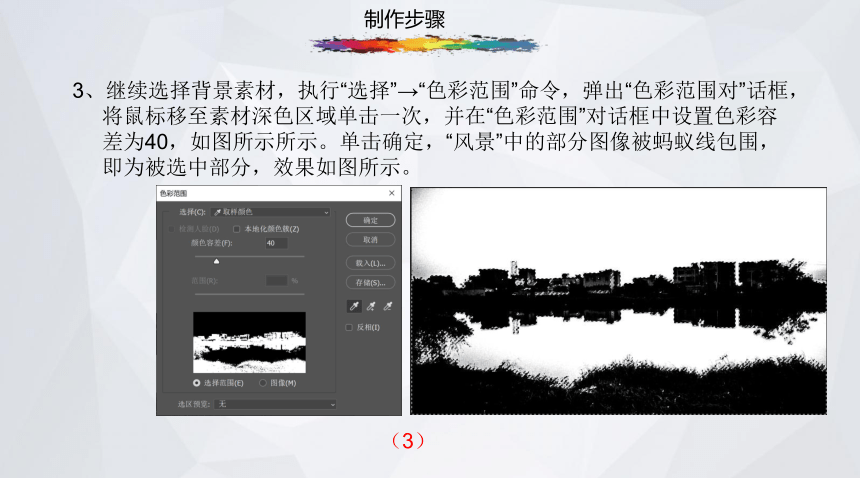
 资源预览
资源预览